Загрузить данные о потреблении услуг
Данные о потреблении объёмных услуг должны автоматически передаваться из вашей сервисной платформы в LanbillingX. Если интеграция с внешней платформой не настроена, менеджер может загрузить статистику потребления вручную.
Чтобы данные об объёмной услуге зафиксировались в системе, должны выполняться два условия:
- услуга добавлена в тариф, для неё заполнено поле «Идентификатор»;
- услуга добавлена в подписку.
Сначала подготовьте файл с данными, а затем загрузите его в LanbillingX.
Подготовьте файл
Создайте текстовый файл с расширением csv. Чтобы система корректно считала данные, его содержимое должно строго соответствовать структуре.
Каждая строка содержит информацию о потреблении одной услуги из подписки. В строке должно быть 6 параметров, после каждого нужно поставить ; — символ «точка с запятой».
-
Тип идентификатора, по которому система будет искать подписку:
- 1 — ID услуги в подписке (из БД)
- 2 — ID подписки (из БД)
- 3 — ID цепочки подписок (из БД)
- 4 — Значение дополнительного поля подписки
- 5 — ID клиента (из БД)
- 6 — Логин клиента
- 7 — ИНН клиента
- 8 — Идентификатор клиента (задаётся в карточке)
- 9 — Значение дополнительного поля клиента
- 10 — ID договора (из БД)
- 11 — Номер договора
- 12 — Значение дополнительного поля договора
-
Значение идентификатора. Например, для типа 6 нужно ввести логин клиента.
-
Название дополнительного поля — только для типов идентификатора 4, 9, 12.
-
Идентификатор услуги из тарифа.
-
Объём потребления. Дробные значения записываются через точку, например «58.03».
-
Дата списания в формате YYYY—MM—DD.
Пример файла:
6;alexeev;;internet100;10;2022-06-25;
11;lanbillingx2203150003;;gb389;112.39;2022-03-29;
4;invite;comment;tv130;15;2022-06-15;
Загрузите файл
-
Перейдите в раздел «Обмен данными» — «Загрузка статистики».
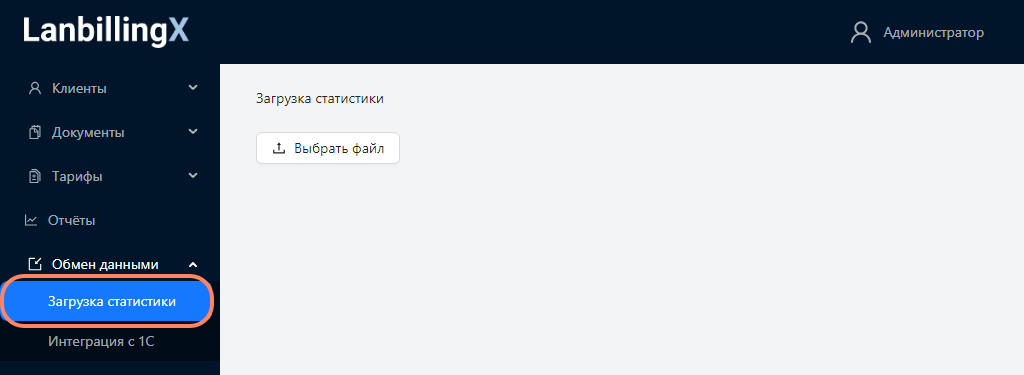
-
Загрузите файл.
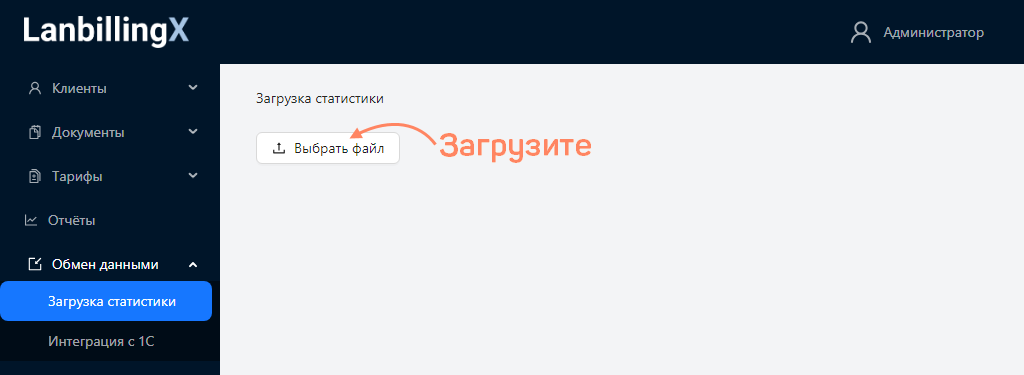
После загрузки появится сообщение об успешном завершении операции. в форме подписки можно посмотреть списания и при необходимости исправить объём потребления.
Если система не сможет загрузить какие-то данные или не найдёт услуги, она выведет строки, в которых обнаружены ошибки. Эти строки можно сохранить на компьютер — нажмите «Выгрузить в файл».
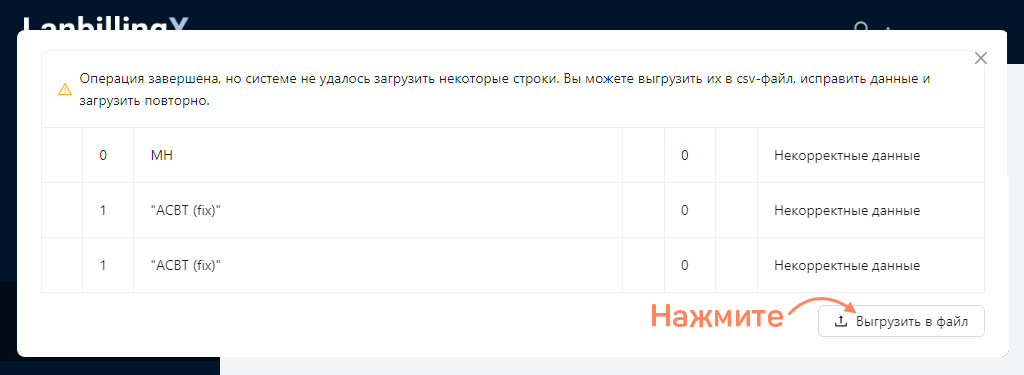
Далее исправьте информацию в этом файле и загрузите его в систему.
У вас есть вопросы по этой статье? Пожалуйста, напишите нам